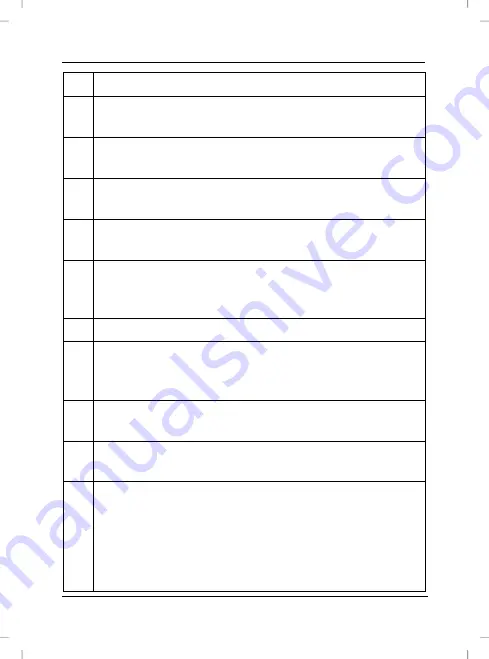
SilverCrest SND 3600 B1
Deutsch - 17
8
Hier wird Ihnen das aktuell markierte Bild angezeigt.
9
Klicken Sie auf diese Schaltfläche oder drücken Sie direkt auf die
Taste SCAN (1), um ein Bild zu scannen.
10
Klicken Sie auf diese Schaltfläche, um das aktuell markierte Bild zu
löschen.
11
Klicken Sie auf diese Schaltfläche, um das aktuell markierte Bild zu
spiegeln.
12
Klicken Sie auf diese Schaltfläche, um das aktuell markierte Bild zu
drehen. Die Drehung des Bildes ist nur im Uhrzeigersinn möglich.
13
Klicken Sie auf diese Schaltfläche, um die aufgenommenen Bilder zu
speichern. Bei Eingabe eines ungültigen Speicherpfades erscheint
eine Warnmeldung.
14
Klicken Sie auf diese Schaltfläche, um die Software zu beenden.
15 Klicken Sie auf diese Schaltfläche, um Farb-/Helligkeitseinstellung
vorzunehmen, bevor Sie das Bild scannen. Die Anpassungen werden
Ihnen in der Live-Ansicht angezeigt.
16
Klicken Sie auf diese Schaltfläche, um einen Ordner zum Speichern
der gescannten Bilder auszuwählen.
17 Hier wird Ihnen der Ordner angezeigt, in welchen die gescannten
Bilder gespeichert werden.
18
Hier werden die bereits gescannten Bilder angezeigt, welche bisher
noch nicht gespeichert wurden. Das aktuell markierte Bild wird mit
einem grünen Rahmen dargestellt und im Fenster (8) angezeigt. Das
jeweils ausgewählte Bild kann noch mit den Tasten 10,11 und 12
bearbeitet werden. Klicken Sie auf ein anderes Bild, um dieses zu
markieren.
Summary of Contents for 270353
Page 1: ......
Page 2: ......
Page 3: ...V 1 21 Deutsch 2 English 24 ...
Page 47: ......
Page 48: ......
















































